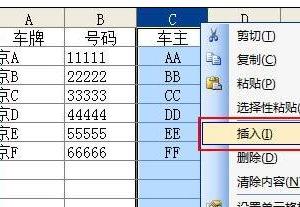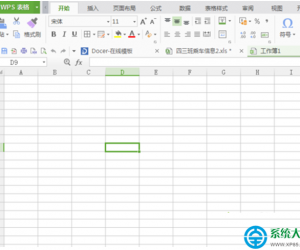电脑缺少网络协议怎么办 win10电脑缺少网络协议解决方法
发布时间:2017-01-04 08:41:51作者:知识屋
电脑缺少网络协议怎么办 win10电脑缺少网络协议解决方法。我们在使用电脑的时候,总是会遇到很多的电脑问题,这都是难免的。当我们的电脑提示缺少网络协议,那么我们应该怎么办呢?一起来看看吧。
按下“Win+R”组合键呼出运行,在框中输入“services.msc”点击确定,打开“服务”。
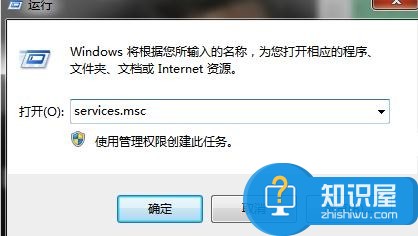
在服务窗口中确保:
Telephony
Remote Access Connection Manager
Remote Access Auto Connection Manager
3个服务都已开启,如未开启,双击点开未开启的 服务,将“启动方式”修改为“自动”,点击“应用”,然后点击“启动”最后点击“确定”即可。
按下“Win+X”组合键呼出移动中心,点击“网络连接”。
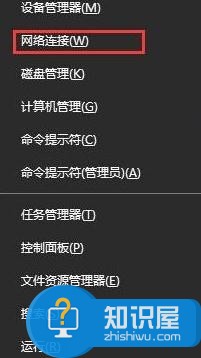
打开网络连接列表后,找到 WLAN(无线网卡),右键点击“状态”。
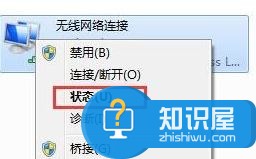
依次点击“无线属性”-“安全”-“高级设置” ,然后勾选“为此网络启用联邦信息处理标准FIPS兼容”点击确定、确定即可。
或者重启路由器,拔掉电源再插上过一会就可以了!
在“开始”——“设置”——“网络”——“代理”中,将“自动检测设置”选项勾选,如下图:
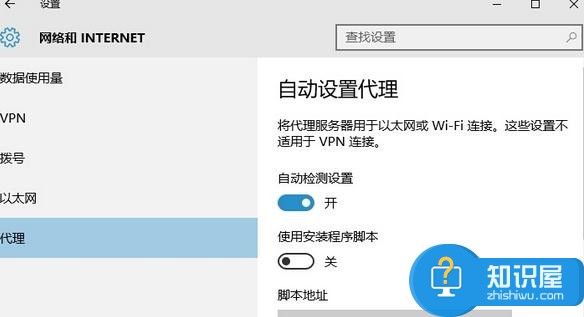
对于我们在遇到了电脑提示缺少网络协议的时候,我们就可以利用到上面给你们介绍的解决方法进行处理,希望能够对你们有所帮助。
知识阅读
软件推荐
更多 >-
1
 一寸照片的尺寸是多少像素?一寸照片规格排版教程
一寸照片的尺寸是多少像素?一寸照片规格排版教程2016-05-30
-
2
新浪秒拍视频怎么下载?秒拍视频下载的方法教程
-
3
监控怎么安装?网络监控摄像头安装图文教程
-
4
电脑待机时间怎么设置 电脑没多久就进入待机状态
-
5
农行网银K宝密码忘了怎么办?农行网银K宝密码忘了的解决方法
-
6
手机淘宝怎么修改评价 手机淘宝修改评价方法
-
7
支付宝钱包、微信和手机QQ红包怎么用?为手机充话费、淘宝购物、买电影票
-
8
不认识的字怎么查,教你怎样查不认识的字
-
9
如何用QQ音乐下载歌到内存卡里面
-
10
2015年度哪款浏览器好用? 2015年上半年浏览器评测排行榜!